Anuncio
La iluminación inteligente ha llegado para quedarse, y Philips Hue es sin duda una de las marcas más populares. Si bien hemos cubierto anteriormente algunos de las mejores aplicaciones para luces Hue, no está solo al pensar que controlar las luces con su teléfono es molesto e innecesario.
Afortunadamente, hay una solución disponible en el Hue Dimmer Switch. Esta pequeña unidad ordenada es un control remoto inalámbrico Hue, e incluso se conecta magnéticamente a la base incluida. ¡Hoy te mostraré algunas de las mejores formas de hacer que funcione para ti!
Comenzando con el interruptor Dimmer Hue
Una vez que haya comprado un interruptor de atenuación, es un proceso muy sencillo de configurar.

Comience en la aplicación Hue presionando el Botón de configuración en la parte superior derecha Desplácese hacia abajo para Configuración de accesorios y presione el Agregar nuevo botón en la parte inferior derecha. Escoger Interruptor de atenuación de tono y luego seleccione Opción 1: Está conectando un interruptor Hue que no se ha utilizado antes. Si ha comprado este interruptor de segunda mano, o está reorganizando su configuración de Hue, es posible que deba seleccionar
opcion 2.
Finalmente, extraiga la pestaña de plástico de su interruptor y luego use un clip de papel para presionar el botón de emparejamiento en la parte posterior de la unidad. Una vez que el LED comienza a parpadear, su puente debe encontrar y conectar su atenuador.
Configuración avanzada para el interruptor Dimmer Hue
Una vez configurado por primera vez, será recibido con un "atenuador virtual". Esta representación en pantalla coincide con los botones físicos en su interruptor de atenuación.
Puede seleccionar cada botón "virtual" para ver las opciones para ese botón. Por defecto, estos son En, Atenuar, Atenuary Apagado.
Si bien no es posible cambiar los botones de atenuación o desactivación, el botón de activación admite cinco eventos diferentes. Estos se conocen como "prensas". Cada vez que presione el botón de encendido, se realizará una acción diferente, hasta cinco veces.

Elija el botón de encendido y desplácese hacia abajo para Dónde. Toque esto para elegir qué habitaciones se verán afectadas por este interruptor de atenuación. Puede elegir un máximo de dos habitaciones, pero no es posible seleccionar luces individuales.
De vuelta en la página de configuración, seleccione el botón debajo de Primera prensa sección. Por defecto, se llamará igual que el nombre de su habitación. Aquí es donde puede cambiar lo que sucede con cada pulsación de botón, aunque sus opciones están limitadas a simples tonos de blanco o al último estado activado.
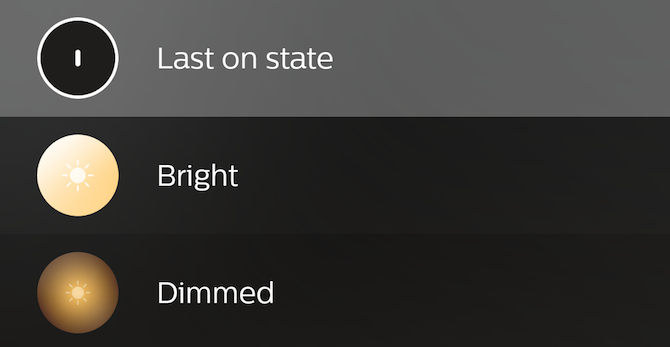
Cada vez que se presiona un botón se puede configurar para hacer algo diferente, pero todos están limitados de la misma manera.
Los dos botones finales en la parte inferior son Reiniciar y Eliminar, pero probablemente solo los usará si vende su interruptor o si cambia su ubicación.
Una vez que haya realizado todos los cambios, continúe y presione el Salvar botón en la parte superior derecha.
Yendo aún más lejos: iConnectHue
A estas alturas puede estar pensando "este cambio es un poco basura", y tiene razón en cierta medida. Pero la verdadera magia comienza una vez que dejas atrás la aplicación Hue y cambias al lado oscuro de las aplicaciones, trucos y secretos de terceros.
La primera y posiblemente la mejor forma de jugar con el interruptor Hue es usar el iConnectHue aplicación Disponible como una descarga paga solo para iOS, esta impresionante aplicación puede controlar mucho más que solo su interruptor de atenuación. Puede crear grupos de luces inteligentes, temporizadores inteligentes, animaciones de colores y más.
¡Usando iConnectHue, puede realmente sobrecargar su interruptor de atenuación! Entre muchas otras modificaciones, puede:
- Invertir luces (apagar si está encendido y viceversa)
- Cargar escenas específicas
- Cambiar el comportamiento en la noche
- Agregar temporizadores de sueño
- Anular la cuenta regresiva de inactividad del sensor
Esta aplicación vale fácilmente el costo de compra, pero no tienes suerte si tienes un dispositivo Android. Afortunadamente, tenemos una solución para usted justo debajo.
Control de aplicaciones de Android con los 4 tonos
Si bien iConnectHue ciertamente tiene la mejor interfaz de usuario, el los 4 hue La aplicación ofrece la misma funcionalidad, solo para dispositivos Android.
La aplicación de 4 tonos cuesta dinero en compras de aplicaciones, pero vale la pena fácilmente si tienes un interruptor de atenuación de tono, como este video de YouTuber M. SI. M muestra:
Hardware pirateando el interruptor Dimmer Hue
Si está buscando ser un poco más aventurero en la configuración de su interruptor de atenuación, eche un vistazo a esto Secuestrar un control remoto Hue proyecto de Robin Cole.
En él, Robin describe cómo hackeó el interruptor Dimmer Hue para controlar más que solo las luces Hue. Necesitarás un hub Hue y Raspberry Pi, así que quizás nuestro manual no oficial de Pi Raspberry Pi: el tutorial no oficialSi usted es un propietario actual de Pi que desea obtener más información o un propietario potencial de este dispositivo del tamaño de una tarjeta de crédito, esta no es una guía que quiera perderse. Lee mas puede ser útil aquí.
En este proyecto, el Raspberry Pi lee el interruptor Hue usando el API de tono. Hemos hecho algo muy similar en nuestro tutorial sobre controlando Hue con Arduino Cómo controlar las luces Philips Hue desde un Arduino (y agregar un sensor de movimiento)Hoy te mostraré cómo controlar tus luces Hue desde un Arduino, y luego agregaré un sensor de movimiento simple. Lee mas —¡Asegúrese de echar un vistazo!
La solución de bricolaje
Anteriormente hemos cubierto cómo hacer tu propio sensores para el hogar inteligente con OpenHAB Sensores de bricolaje para el hogar inteligente con Arduino, MySensors y OpenHABLos sensores domésticos inteligentes cuestan una cantidad ridícula de dinero. El cableado de toda una casa es el dominio de aquellos con cantidades tontas de ingresos disponibles. Construyamos el nuestro con MySensors. Lee mas , y este proyecto final lleva las cosas un paso más allá.
Esta hilo en el foro OpenHab es un excelente punto de partida para vincular su conmutador dimmer Hue a OpenHab. A partir de ahí, sus posibilidades son realmente infinitas. Puede usar su interruptor para iniciar su computadora o abrir las persianas. ¡Con el hardware adecuado, incluso podría ajustar su calefacción o cerrar una ventana!
¿Cómo se usa el interruptor Hue Dimmer?
Hoy hemos cubierto las muchas formas de usar su interruptor de atenuación Hue. Desde la aplicación básica de Philips, hasta Aplicaciones iOS y Android Las 7 mejores aplicaciones de Philips Hue para Android y iPhone¿Estás buscando las mejores aplicaciones de Philips Hue para usar con tus luces inteligentes? Aquí hay varias aplicaciones geniales para iPhone y Android. Lee mas y configuraciones de bricolaje totalmente personalizadas.
Por supuesto, todas estas soluciones son específicas del ecosistema Hue, pero hay muchas Alternativas de tono Alternativas de Philips Hue que realmente valen la penaEl sistema Philips Hue lidera la carga cuando se trata de iluminación inteligente, pero hay algunas alternativas valiosas. Hemos elegido tres que ofrecen el mismo conjunto de características básicas y capacidad de piratería. Lee mas alrededor si tienes un presupuesto más ajustado. También puedes mirar algunos otros interruptores de luz wifi Los 5 mejores interruptores de luz Wi-Fi para ahorrarle tiempo y dinero¿Busca una solución de iluminación para ahorrar dinero en su factura de electricidad? Aquí hay varios excelentes interruptores de luz Wi-Fi para considerar. Lee mas .
Joe se graduó en Ciencias de la Computación de la Universidad de Lincoln, Reino Unido. Es un desarrollador de software profesional, y cuando no está volando drones o escribiendo música, a menudo se lo puede encontrar tomando fotos o produciendo videos.

